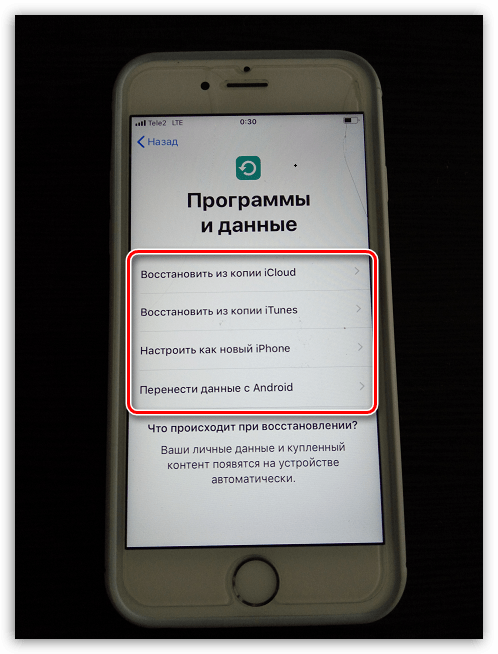Jak aktywować iPhone'a
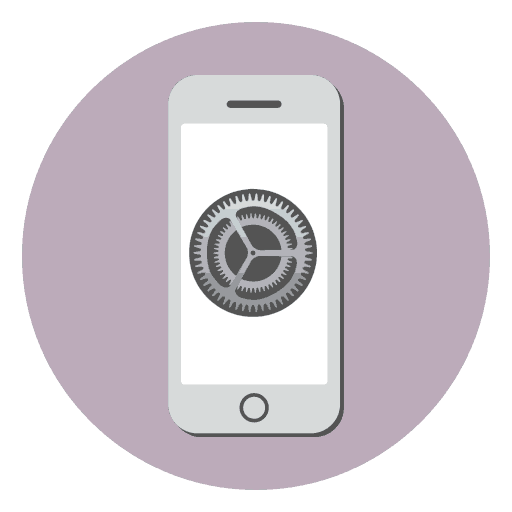
Zanim nowy użytkownik będzie mógł rozpocząć pracę z iPhonem, będzie musiał zostać aktywowany. Dzisiaj przyjrzymy się, jak ta procedura jest przeprowadzana.
Proces aktywacji IPhone
- Otwórz tacę i włóż kartę SIM operatora. Następnie uruchom iPhone'a - w tym celu przytrzymaj przycisk zasilania znajdujący się w górnej części urządzenia (dla iPhone SE i młodszych) lub w prawym obszarze (dla iPhone 6 i starszych modeli). Jeśli chcesz aktywować smartfon bez karty SIM, pomiń ten krok.
Więcej szczegółów: Jak włożyć kartę SIM do iPhone'a
- Na ekranie telefonu pojawi się okno powitalne. Kliknij przycisk Home, aby kontynuować.
- Określ język interfejsu, a następnie wybierz kraj z listy.
- Jeśli masz iPhone'a lub iPada, który używa systemu iOS 11 lub nowszej wersji systemu operacyjnego, przenieś go do urządzenia niestandardowego, aby pominąć krok aktywacji i autoryzacji Apple ID. Jeśli brakuje drugiego gadżetu, wybierz przycisk „Konfiguruj ręcznie” .
- Następnie system zaoferuje połączenie z siecią Wi-Fi. Wybierz sieć bezprzewodową, a następnie wprowadź klucz bezpieczeństwa. Jeśli nie ma możliwości połączenia z Wi-Fi, dotknij przycisku „Użyj połączenia komórkowego” tuż poniżej. Jednak w tym przypadku nie można zainstalować kopii zapasowej z iCloud (jeśli jest dostępna).
- Rozpocznie się proces aktywacji iPhone'a. Poczekaj chwilę (średnio kilka minut).
- Następnie system zaproponuje skonfigurowanie Touch ID (Face ID). Jeśli zgodzisz się przejść teraz do konfiguracji, stuknij przycisk „Dalej” . Możesz również odroczyć tę procedurę - w tym celu wybierz opcję „Konfiguruj Touch ID później” .
- Ustaw kod hasła, który jest zwykle używany w przypadkach, gdy autoryzacja za pomocą Touch ID lub Face ID nie jest możliwa.
- Następnie musisz zaakceptować warunki, wybierając odpowiedni przycisk w prawym dolnym rogu ekranu.
- W następnym oknie pojawi się monit o wybranie jednej z metod konfiguracji iPhone'a i odzyskiwania danych:
- Przywróć z kopii iCloud. Wybierz tę opcję, jeśli masz już konto Apple ID, a także masz istniejącą kopię zapasową w magazynie w chmurze;
- Przywróć z kopii iTunes . Zatrzymaj się w tym momencie, jeśli kopia zapasowa jest przechowywana na komputerze;
- Dostosuj jako nowy iPhone . Wybierz, czy chcesz zacząć korzystać z iPhone'a od podstaw (jeśli nie masz konta Apple ID, lepiej go wstępnie zarejestrować);
Więcej szczegółów: Jak utworzyć Apple ID
- Przesyłaj dane z Androida. Jeśli przenosisz się z urządzenia z Androidem na iPhone'a, zaznacz to pole i postępuj zgodnie z instrukcjami systemu, które pozwolą Ci przenieść większość danych.
![Wybór sposobu instalowania informacji na telefonie iPhone]()
Ponieważ mamy nową kopię zapasową w iCloud, wybieramy pierwszy element.
- Podaj adres e-mail i hasło do konta Apple ID.
- Jeśli dla Twojego konta aktywowane jest uwierzytelnianie dwuskładnikowe, musisz dodatkowo podać kod potwierdzenia, który przejdzie do drugiego urządzenia Apple (jeśli jest dostępne). Ponadto możesz wybrać inną metodę autoryzacji, na przykład za pomocą wiadomości SMS - w tym celu naciśnij przycisk „Nie otrzymałeś kodu weryfikacyjnego?” .
- Jeśli istnieje kilka kopii zapasowych, wybierz tę, która będzie używana do przywracania informacji.
- Rozpocznie się proces odzyskiwania informacji na iPhonie, którego czas będzie zależał od ilości danych.
- Gotowe, iPhone jest włączony. Wystarczy poczekać chwilę, aż smartfon pobierze wszystkie aplikacje z kopii zapasowej.
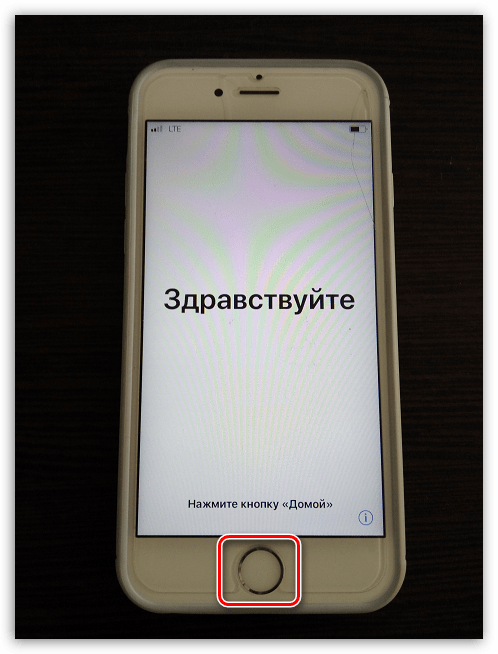
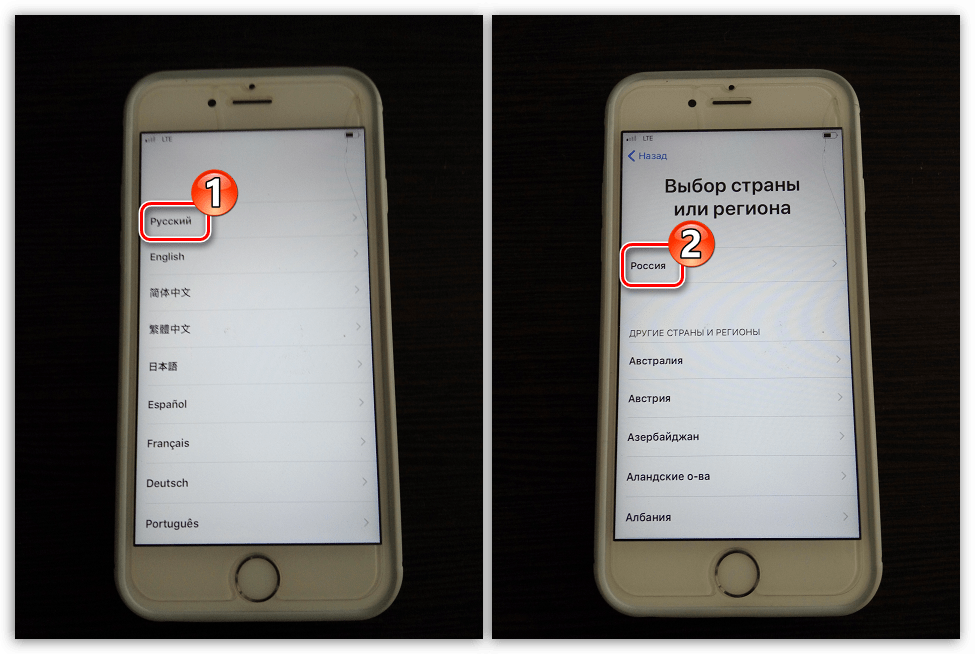
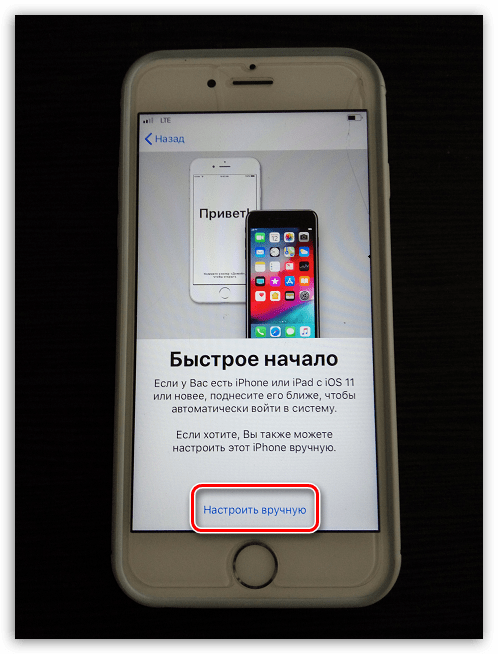
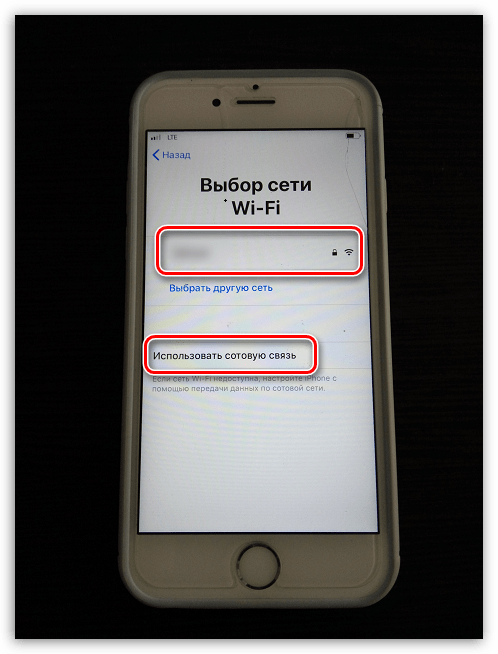
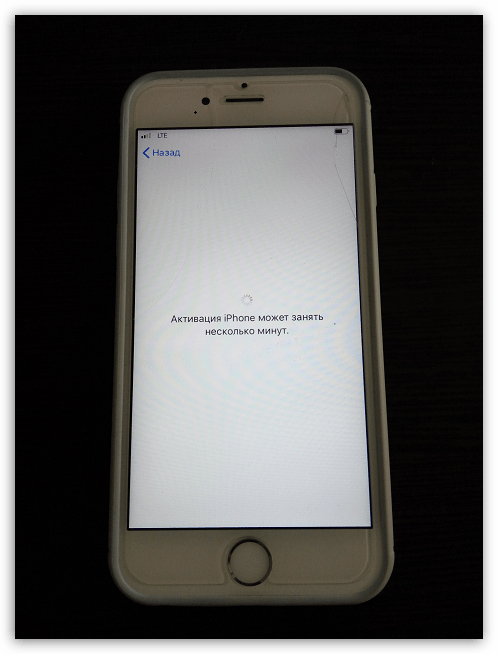
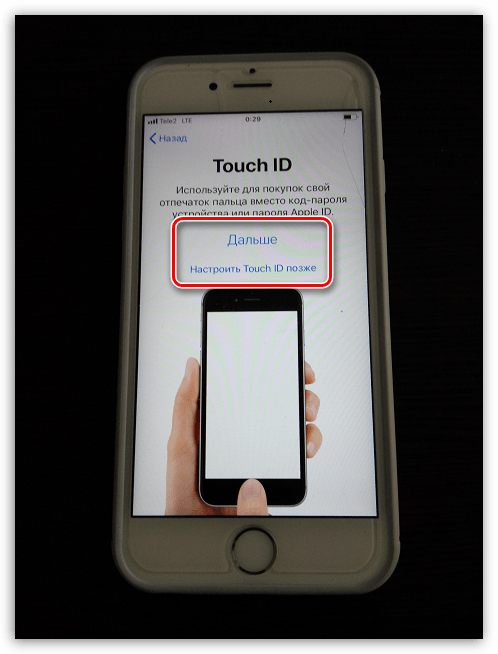
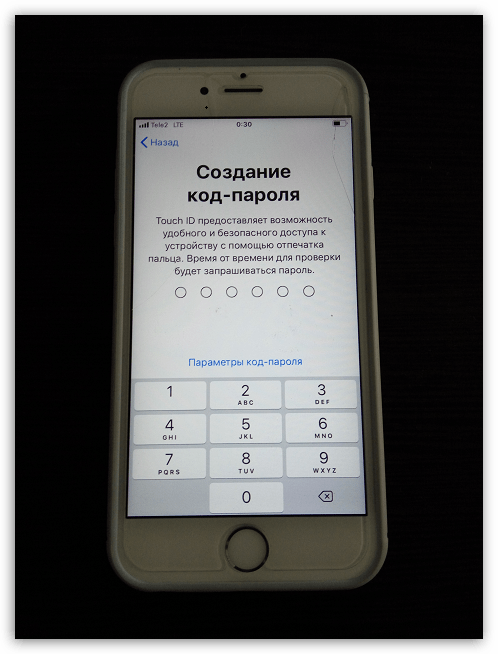
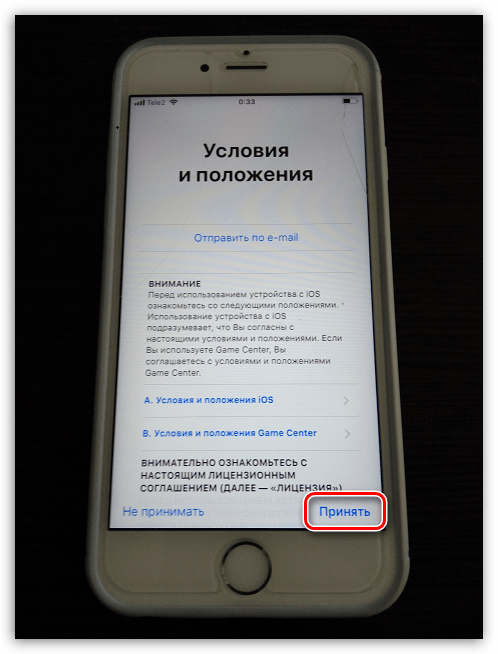
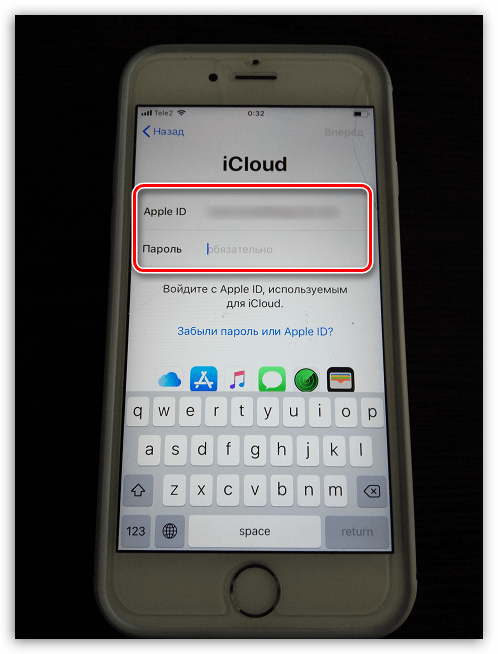
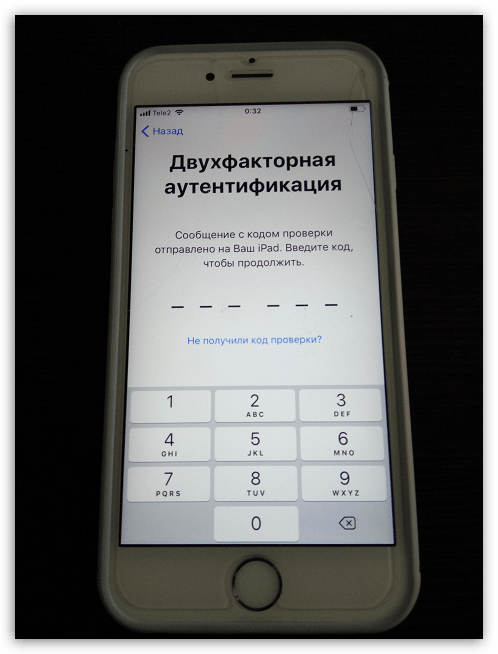

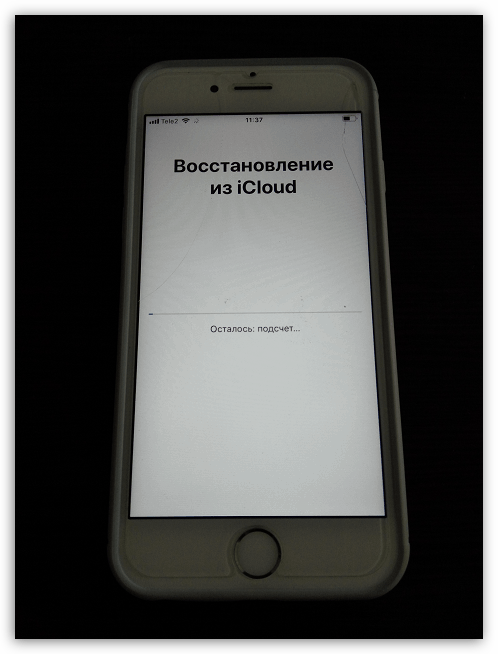
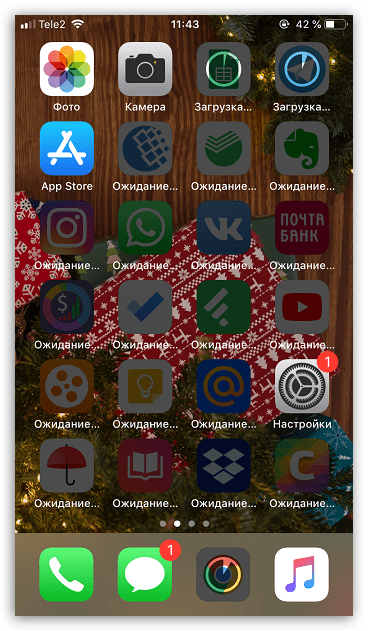
Proces aktywacji iPhone'a trwa średnio 15 minut. Wykonaj poniższe proste kroki, aby rozpocząć korzystanie z urządzenia Apple.